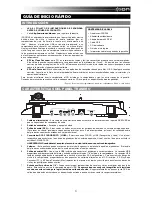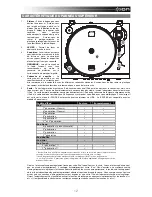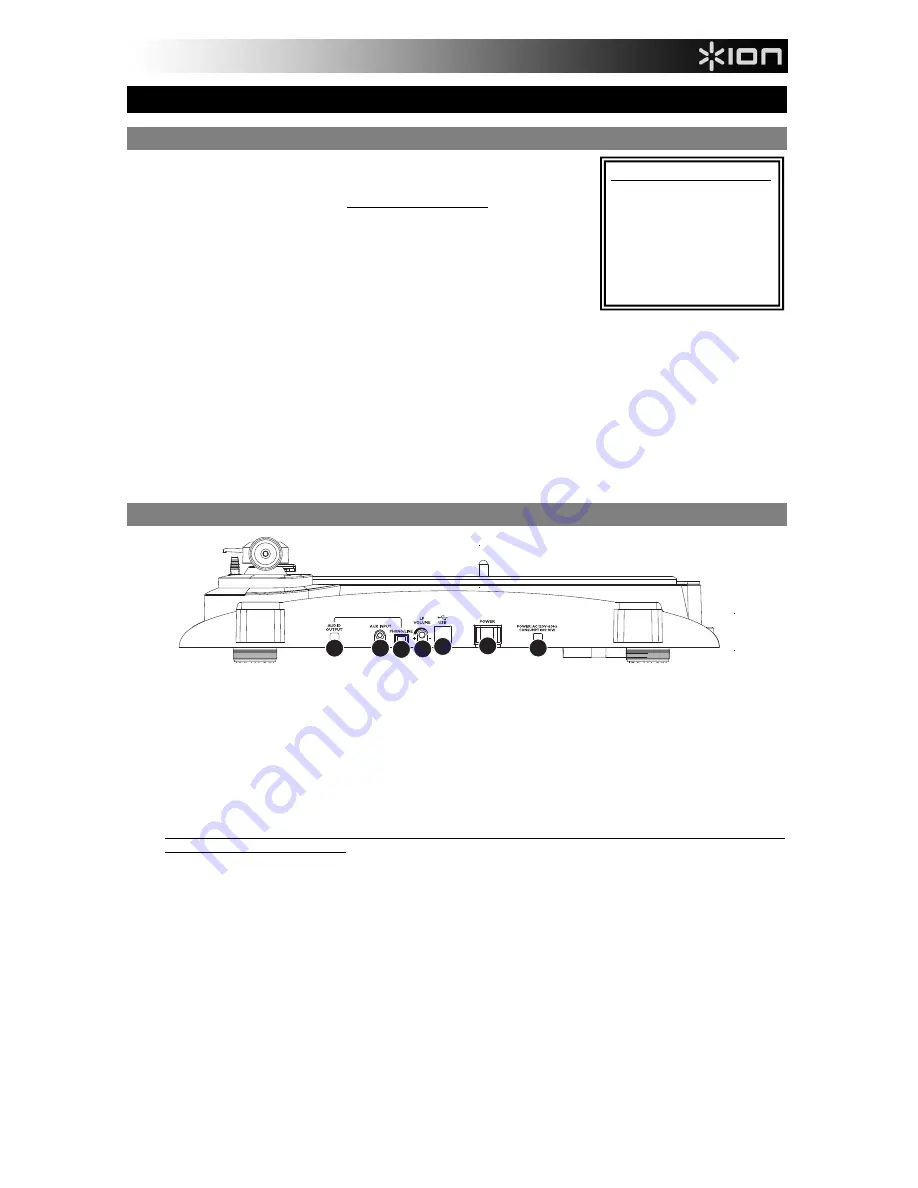
16
KURZANLEITUNG
EINFÜHRUNG
o
LESEN SIE BITTE DIE SICHERHEITSHINWEISE, BEVOR SIE DAS PRODUKT
VERWENDEN
o
Registrieren Sie Ihr Produkt online auf
http://www.ion-audio.com
.
Beim iPROFILE handelt es sich um ein neuartiges Gerät, mit dem Musik von
Schallplatten und externen Tonquellen (z. B. Kassettenrekorder, Tonbandgeräte usw.)
direkt auf den iPod aufgenommen werden kann*. Zusätzlich dazu ist es möglich, Ihre
Vinylschätze über den USB Anschluss auf den Computer digital zu überspielen. Wir
haben mehrere Softwarepakete beigefügt, die Sie beim Konvertieren Ihrer
Vinylaufnahmen unterstützen sollen. Beachten Sie bitte, dass für direkte Aufnahmen auf
Ihren iPod keine Software installiert werden muss. Sie sollten jedoch eine der folgenden
Anwendungen installieren, um die Vorteile von Computeraufnahmen zu nutzen:
•
EZ Vinyl/Tape Converter**
(nur für PC) ist die schnellste und einfachste Lösung überhaupt, um Ihre Schallplatten in das
digitale Format umzuwandeln. EZ Vinyl/Tape Converter speichert Ihre Aufnahmen für Sie direkt in Ihrer iTunes* Bibliothek.
Gerade Anwender, die zum ersten Mal Schallplatten digitalisieren lieben diese Software. Auf der CD, sie finden in einer
handlichen Kurzanleitung schrittweise Anleitungen zur Softwareinstallation und zur Bedienung des Programms.
•
EZ Audio Converter
(nur für Mac) ist ein grundlegendes Converter-Programm für Mac OS X und ideal für Neueinsteiger.
Softwareinstallation und Betrieb sind Schritt für Schritt in der beigefügten Software-Kurzanleitung erklärt.
Um die Softwareprogramme zu installieren, legen Sie einfach die mitgelieferte CD in das Laufwerk Ihres Computers ein und
folgen den Bildschirmanweisungen. Nachdem Sie Ihre Schallplatten digitalisiert haben, können Sie aus den Titeln eine CD
brennen oder die Songs auf einen portablen MP3-Player laden.
* iTunes und iPod sind geschützte Warenzeichen von Apple, Inc., registriert in den U.S.A. und anderen Ländern.
ÜBERSICHT ÜBER DIE RÜCKSEITE
3
7 4 5 6
2
1
1.
Netzkabel –
Das Netzkabel verbinden Sie mit einer Steckdose, NACHDEM Sie alle Audioverbindungen hergestellt
haben.
2.
Power Schalter –
Schaltet das Gerät ein und aus.
3.
Audioausgang (RCA) –
Diese Kabel schließen Sie an die Audioeingänge Ihrer Stereoanlage an. (Beachten Sie bitte:
Sie können auch dann noch Musik auf Ihren iPod oder Computer kopieren, wenn die Audioausgänge des Gerätes nicht
mit Ihrer Stereoanlage verbunden sind).
4.
RCA PHONO | RCA LINE Schalter –
Mit diesem Schalter können Sie den Ausgangspegel von PHONO auf LINE stellen
für die Audioausgang. Verwenden Sie die PHONO Einstellung, wenn Sie den Plattenspieler an die Phonoeingänge Ihrer
Stereoanlage anschließen. Verwenden Sie den LINE Pegel, um das Gerät an die CD/AUX/TAPE Eingänge
anzuschließen.
ACHTUNG: Sie könnten Ihre Stereoanlage beschädigen, falls Sie das Gerät mit LINE Pegel an den PHONO
Eingängen der Anlage betreiben.
5.
Lautstärke
–
Mit diesem Regler justieren Sie die Lautstärke des Audiosignals des Schallplattenspielers. Falls das
Audiosignal Ihres Plattenspielers zu leise oder zu laut sein sollte, passen Sie ihn mit diesen Reglern an.
6.
USB Audio Ausgang –
Mit dem beiliegenden USB Kabel können Sie diesen USB Port mit Ihrem Computer verbinden.
Die USB Verbindung transportiert das digitale Audiosignal vom Plattenteller und dem 3,5 mm Stereo-Aux-Eingang zum
Computer. Über USB kommt auch der Audioausgang des Computers zurück und kann an den RCA Audiousgang des
Plattenspielers abgegriffen werden. Zur Übertragung Ihrer Schallplatten auf den Computer haben wir zwei Programme
beigelegt. EZ Vinyl/Tape Converter (PC) bzw. EZ Audio Converter (Mac) sind die einfachste und schnellste Methode,
um Ihre Vinyl-Aufnahmen zu übertragen. Wenn Sie Neueinsteiger sind, sollten Sie diese Programme benutzen.
7.
3,5 mm Stereo-Aux-Eingang –
Schließen Sie Ihr Kassettendeck oder andere Audioquellen hier an. Das hier
eingehende Eingangssignal wird über USB an Ihren Computer gesendet.
Sie sollten in jedem Falle überprüfen,
dass Ihr Tonabnehmersystem installiert ist, um bei der Verwendung dieses Eingangs die maximale
Audioqualität zu erzielen.
Passen Sie auch darauf auf, Ihre RCA Anschlüsse für den Audioausgang mit Ihrem
Eingangsgerät sind und keinen Kontakt zu metallischen Gegenständen haben.
INHALT DER VERPACKUNG
•
iPROFILE
•
Slipmat
•
45 RPM Adapter
•
USB-Kabel
•
Software CD
•
Kurzanleitung
•
Sicherheits- und
Garantiehinweise
Содержание IPROFILE
Страница 32: ...www ion audio com MANUAL VERSION 1 3...